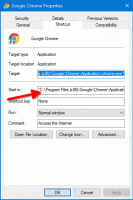विंडोज 10 में छोटे टास्कबार बटन कैसे सक्षम करें
टास्कबार विंडोज़ में क्लासिक यूजर इंटरफेस तत्व है। पहली बार विंडोज 95 में पेश किया गया, यह इसके बाद जारी सभी विंडोज संस्करणों में मौजूद है। टास्कबार के पीछे मुख्य विचार सभी चल रहे ऐप्स को दिखाने के लिए एक उपयोगी टूल प्रदान करना और विंडोज़ को कार्यों के रूप में खोलना और उनके बीच जल्दी से स्विच करना है। इस लेख में, हम देखेंगे कि विंडोज 10 में टास्कबार बटन के आकार को कैसे बदला जाए और उन्हें छोटा किया जाए।
विंडोज 10 में, टास्कबार में स्टार्ट मेन्यू बटन हो सकता है खोज बॉक्स या Cortana, NS कार्य दृश्य बटन, द सिस्टम ट्रे और उपयोगकर्ता या तृतीय-पक्ष ऐप्स द्वारा बनाए गए विभिन्न टूलबार। उदाहरण के लिए, आप अच्छा पुराना जोड़ सकते हैं त्वरित लॉन्च टूलबार अपने टास्कबार पर।
विंडोज 10 छोटे टास्कबार बटन रखने की अनुमति देता है। यह विकल्प टास्कबार की ऊंचाई को कम करता है, जो आपके छोटे डिस्प्ले होने पर बहुत उपयोगी होता है। उदाहरण के लिए, यदि आप एक अल्ट्राबुक या नेटबुक का उपयोग कर रहे हैं और अपने ब्राउज़र की विंडो के लिए अधिक स्थान प्राप्त करना चाहते हैं, तो यह विकल्प आसान है। डिफ़ॉल्ट रूप से, विंडोज 10 बड़े टास्कबार बटन के साथ आता है, लेकिन आप उन्हें छोटा करने के लिए आसानी से बदल सकते हैं।
ये डिफ़ॉल्ट टास्कबार बटन हैं।
अगली छवि छोटे टास्कबार बटन सुविधा को प्रदर्शित करती है।
विंडोज 10 में छोटे टास्कबार बटन को सक्षम करने के लिए, निम्न कार्य करें।
- खोलना समायोजन.
- निजीकरण - टास्कबार पर जाएं।
- दाईं ओर, विकल्प चालू करें छोटे टास्कबार बटन का प्रयोग करें. इससे आपके टास्कबार के बटन तुरंत छोटे हो जाएंगे।
- टास्कबार के डिफ़ॉल्ट आकार को पुनर्स्थापित करने के लिए, अक्षम करें छोटे टास्कबार बटन का प्रयोग करें विकल्प।
आप कर चुके हैं।
वैकल्पिक रूप से, आप एक रजिस्ट्री ट्वीक लागू कर सकते हैं।
रजिस्ट्री ट्वीक के साथ टास्कबार बटन का आकार बदलें
- को खोलो रजिस्ट्री संपादक ऐप.
- निम्न रजिस्ट्री कुंजी पर जाएँ।
HKEY_CURRENT_USER\SOFTWARE\Microsoft\Windows\CurrentVersion\Explorer\Advanced
देखें कि रजिस्ट्री कुंजी पर कैसे जाएं एक क्लिक के साथ.
- दाईं ओर, एक नया 32-बिट DWORD मान बनाएं टास्कबारछोटे चिह्न.
नोट: भले ही आप 64-बिट विंडोज़ चल रहा है आपको अभी भी 32-बिट DWORD मान बनाना होगा।
छोटे टास्कबार बटन सुविधा को सक्षम करने के लिए इसके मान डेटा को 1 पर सेट करें। - 0 का मान डेटा टास्कबार के डिफ़ॉल्ट आकार को पुनर्स्थापित करेगा।
- रजिस्ट्री संशोधन द्वारा किए गए परिवर्तनों को प्रभावी बनाने के लिए, आपको निम्न करने की आवश्यकता है साइन आउट और अपने उपयोगकर्ता खाते में फिर से साइन इन करें। वैकल्पिक रूप से, आप कर सकते हैं एक्सप्लोरर खोल को पुनरारंभ करें.
अपना समय बचाने के लिए, आप निम्न रजिस्ट्री फ़ाइलें डाउनलोड कर सकते हैं।
रजिस्ट्री फ़ाइलें डाउनलोड करें
बस, इतना ही।